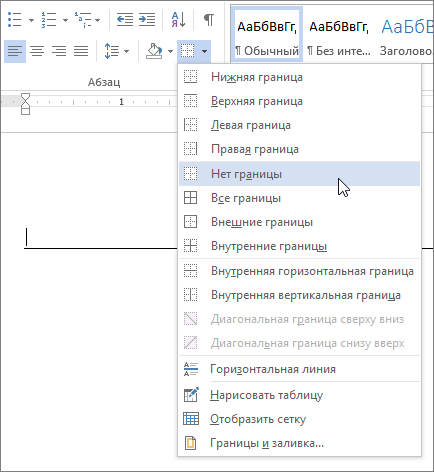Удаление линий
Щелкните линию, соединитель или фигуру, которые вы хотите удалить, а затем нажмите клавишу DELETE.
Совет: Если вы хотите удалить несколько строк или соединителей, выделите первую строку, нажмите и удерживайте нажатой клавишу CTRL, а затем нажмите клавишу DELETE.
Если не удается выбрать удаляемую строку, это может быть горизонтальная линия, которая является типом границы.
Удаление горизонтальной линии
-
Поместите курсор над горизонтальной линией.
-
На вкладке Формат текста щелкните стрелку рядом с кнопкой Границы и заливка и нажмите кнопку Нет границы.
Дополнительные сведения о том, как строки работают в границах, см. в статье Добавление, изменение и удаление границ из документов или рисунков.